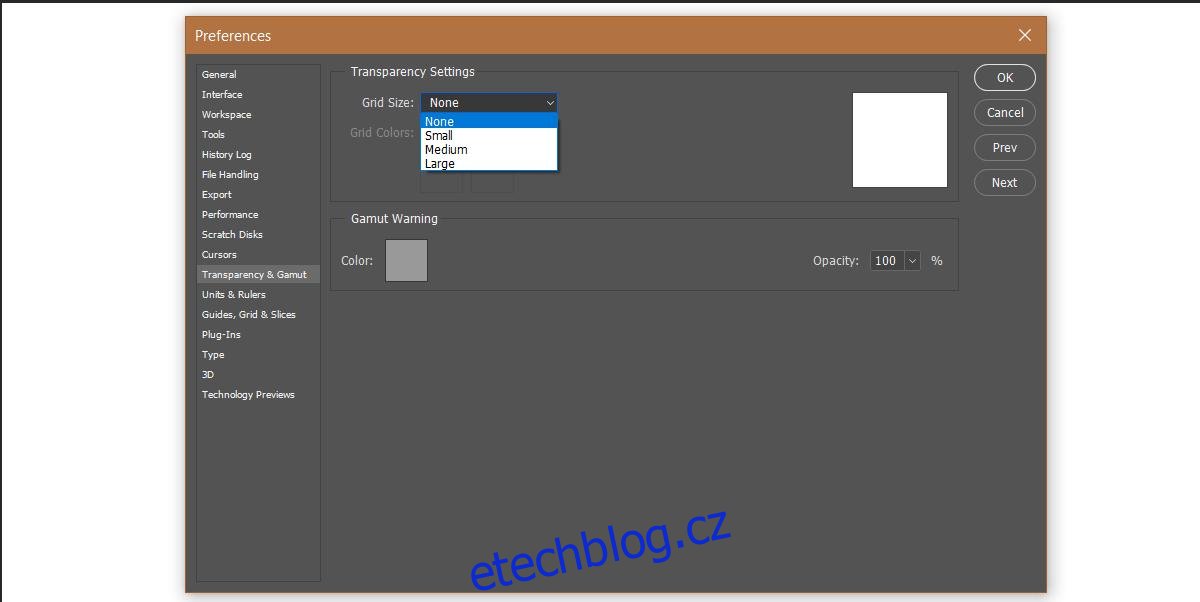Photoshop podporuje průhlednost. Když máte „prázdnou“, tj. průhlednou vrstvu a pod ní žádnou další vrstvu, můžete vidět vrstvu pozadí. Ve výchozím nastavení bude vrstva pozadí, pokud zůstane uzamčena, plná barva. Pokud jej odemknete a odstraníte, průhlednost ve Photoshopu je označena šedou a bílou mřížkou. Šedá a bílá mřížka nemusí být vhodná pro všechny vaše projekty. Pokud zjistíte, že barvy jsou v rozporu s vaším projektem, stačí změnit barvu mřížky průhlednosti Photoshopu. Photoshop má několik přednastavených barev, ze kterých si můžete vybrat, ale můžete také nastavit vlastní barvu.
Otevřete Photoshop a přejděte na Soubor> Předvolby. Případně stačí klepnout na klávesovou zkratku Ctrl+K. V okně Preferences přejděte na kartu Transparency & Gamut. Tady se děje kouzlo.
Odeberte mřížku průhlednosti Photoshopu
Pokud se vám nelíbí mřížka průhlednosti, tečka, můžete ji prostě zakázat. Jakákoli průhledná oblast viditelná pod vašimi vrstvami bude jednoduše bílá. Chcete-li odstranit mřížku průhlednosti Photoshopu, otevřete rozevírací nabídku Velikost mřížky. V této rozevírací nabídce můžete mřížku zmenšit nebo zvětšit a můžete ji zcela odstranit. Vyberte možnost ‚None‘ a mřížka bude odstraněna.
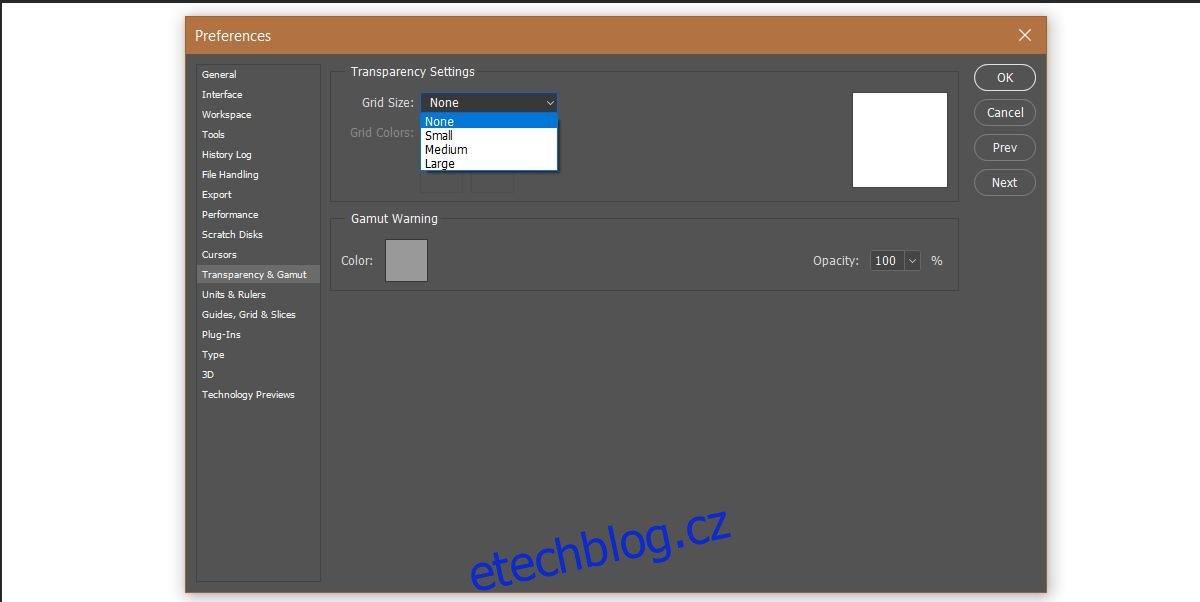
Změňte barvu mřížky průhlednosti aplikace Photoshop
Pokud si chcete ponechat mřížku, ale chcete ji lépe vidět, máte dvě možnosti. Mřížku můžete zvětšit nebo můžete změnit její barvu. Pokud chcete mřížku zvětšit, podívejte se na předchozí část. Jste omezeni pouze na tři velikosti mřížky, takže pokud to pro vás nebude fungovat, budete muset změnit barvu.
Na kartě Průhlednost a gamut otevřete rozevírací seznam Barva mřížky. Photoshop má několik přednastavených barev, ze kterých si můžete vybrat. Barva vymění šedá políčka v mřížce za jinou barvu. Bílé rámečky zůstanou bez ohledu na to.
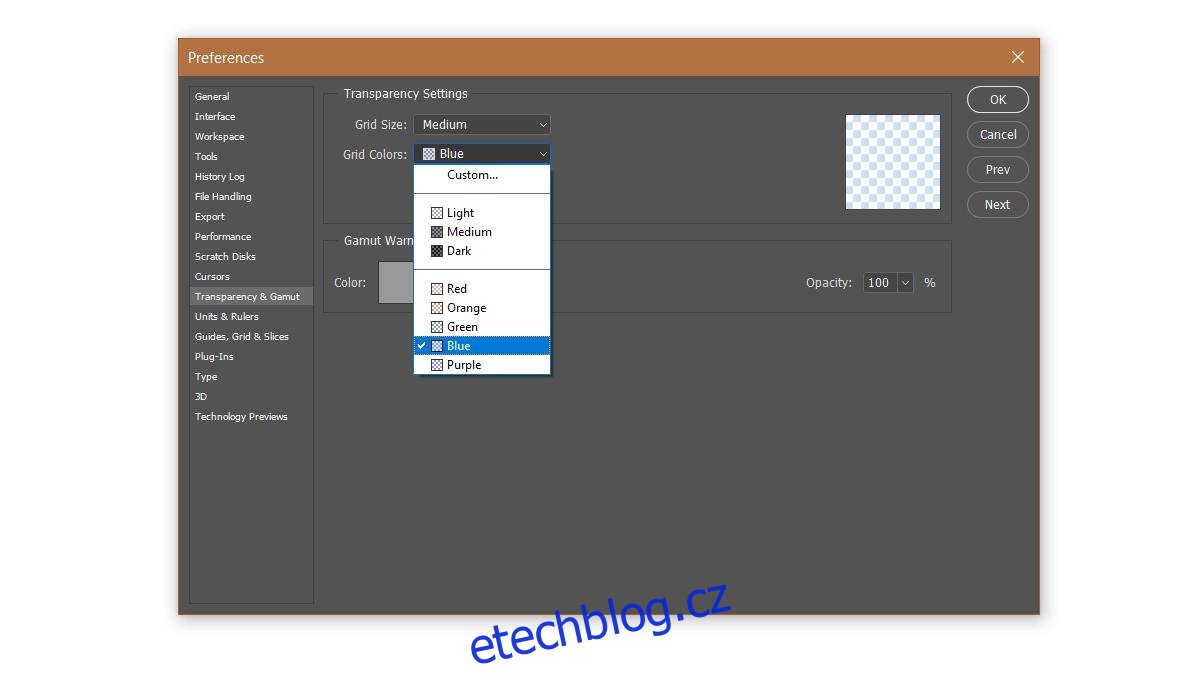
Pokud vám žádná z přednastavených barev nevyhovuje, můžete si vybrat vlastní barvu. Z rozbalovací nabídky barev mřížky vyberte možnost „Vlastní“. Otevře se známý výběr barev. Vyberte libovolnou barvu a nastavte ji jako barvu mřížky průhlednosti Photoshopu.
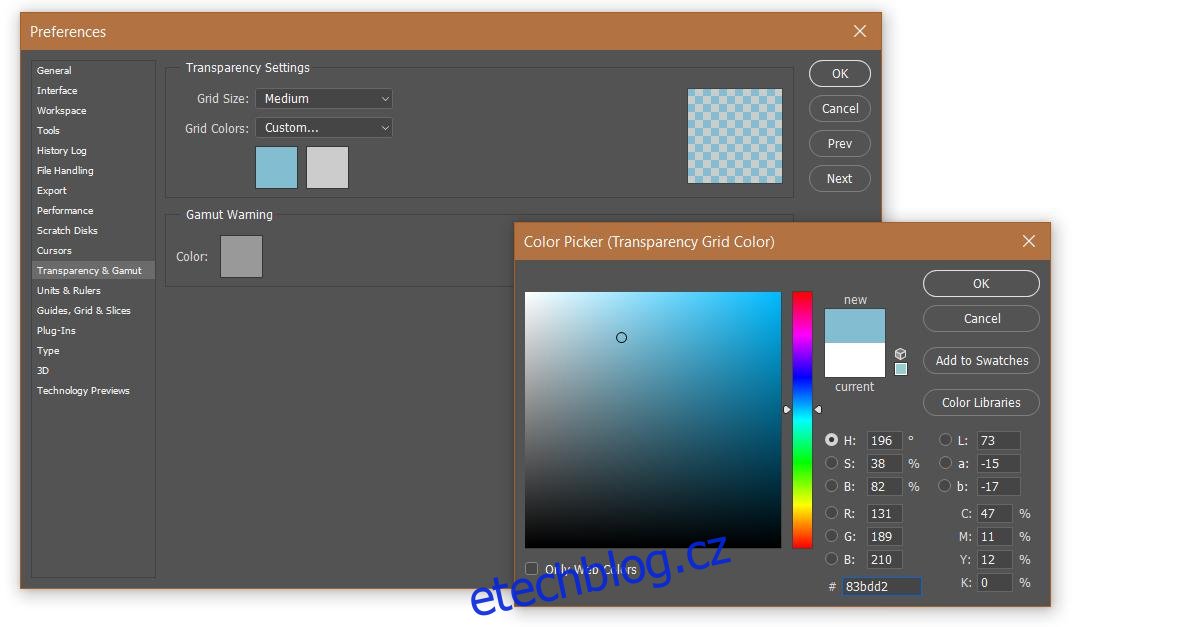
Tato nastavení platí univerzálně pro Photoshop. Nejsou specifické pro aktuální soubor, který máte otevřený. Pokud nejste spokojeni s mřížkou, ale zároveň nechcete, aby průhlednost indikovala obyčejná bílá barva, jedinou další možností je řešení. Vytvořte vrstvu za všemi ostatními vrstvami a vyplňte ji barvou, kterou lze snadno rozeznat za ostatními vrstvami.